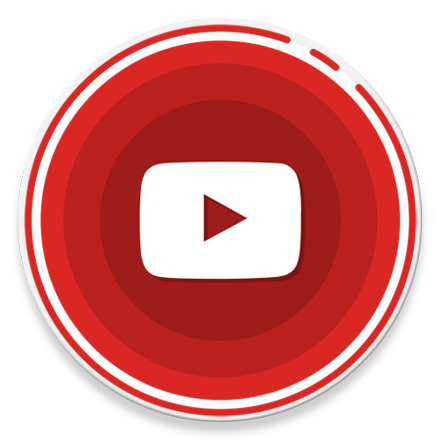How to disable YouTube Shorts – Key Point!
Shorts 섹션의 ‘X’ 아이콘 클릭, 모바일 앱에서 점 3개 아이콘 클릭 후 관심 없음 또는 채널 추천 안함 선택
YouTube Shorts 동영상이 마음에 들지 않아 삭제하고 싶으신가요?
Shorts 영상을 사용 중지할 수 있는 공식적인 기능은 지원되지 않지만, 화면에 표시되지 않도록 숨길 수 있는 몇 가지 방법이 있습니다.
Android, iPhone 및 PC에서 이러한 작업을 수행할 수 있는 방법을 살펴봅니다.
YouTube Shorts 모바일 웹 사이트에서 비활성화
YouTube에서 Shorts 영상을 제거하는 편리한 방법은 휴대전화에서 모바일 웹 사이트를 사용하는 방법입니다. 앱과 달리 웹 사이트는 30일 동안 “Shorts” 영상을 제거할 수 있는 옵션이 있습니다.
![YouTube 모바일 웹 YouTube 모바일 웹 Shorts 섹션 우측 상단 모서리 [X] 탭하여 제거.](https://geekorea.com/wp-content/uploads/2023/07/01.YouTube_Shorts_Disable.png)
휴대전화에서 선호하는 브라우저 앱(Chrome, Edge, Firefox, Whale 등)을 실행합니다.
Google 계정으로 로그인한 후 “Shorts” 영역 오른쪽 상단에 [X]를 선택합니다.
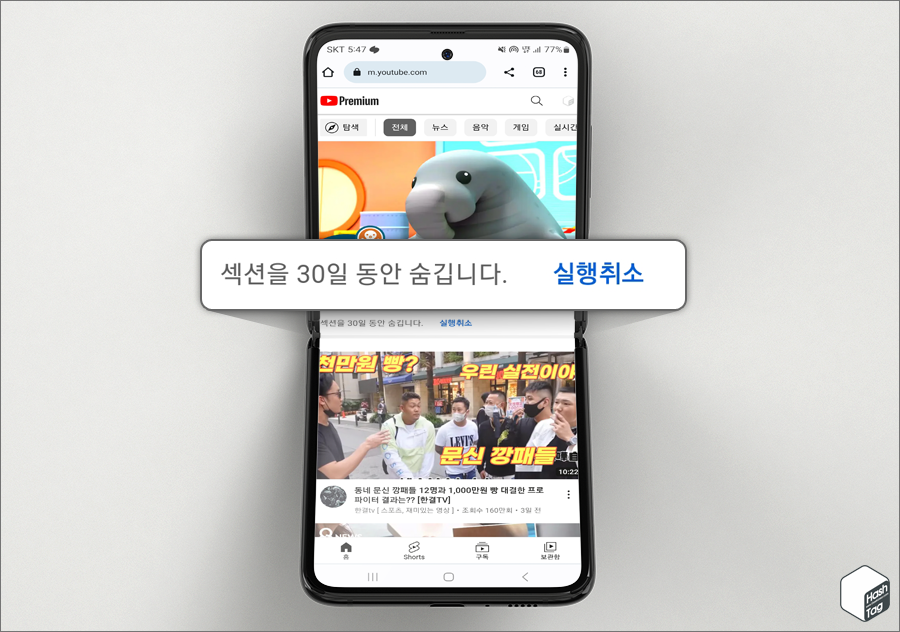
즉시 Shorts 영상이 제거되고 “섹션을 30일 동안 숨깁니다.” 메시지가 표시됩니다.
이후 Shorts 영상이 다시 표시되기 시작하면 동일한 방법으로 [X]를 선택하면 해당 섹션이 30일 동안 숨겨집니다.
YouTube Shorts 모바일 앱에서 비활성화
Android 및 iPhone용 YouTube 앱은 Shorts 섹션을 숨길 수 있는 옵션을 제공하지 않습니다.
그러나 특정 Shorts 영상 또는 채널을 ‘관심 없음’ 또는 ‘채널 추천 안함’으로 설정하여 화면에서 일시적으로 제거할 수 있습니다.
Method 01. 채널 추천 안함 설정
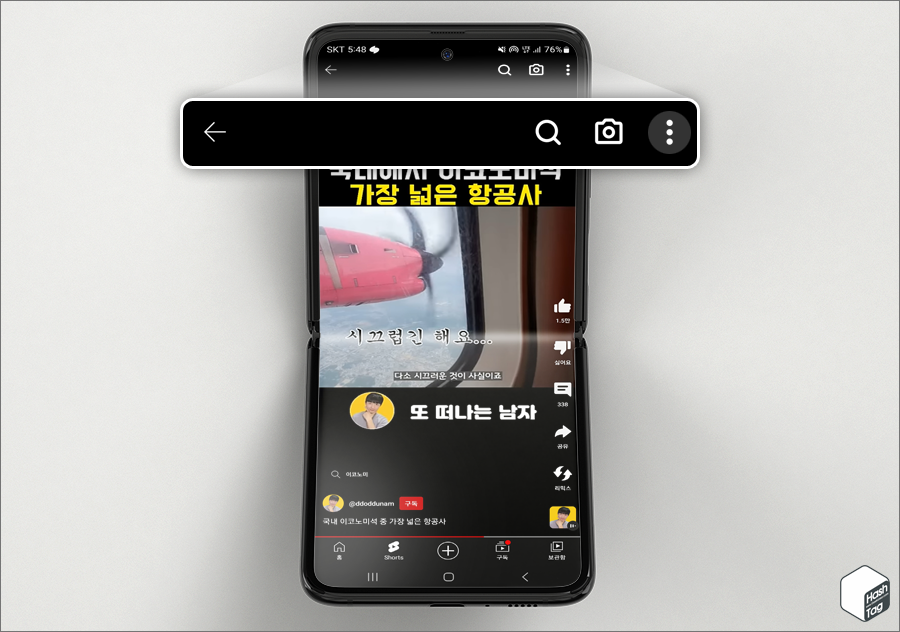
Shorts 탭에서 영상 시청 중 원하지 않는 내용의 영상이 지속적으로 나타날 때가 있습니다.
동영상 오른쪽 상단 모서리에서 점 3개 모양의 [더보기] 아이콘을 선택합니다.
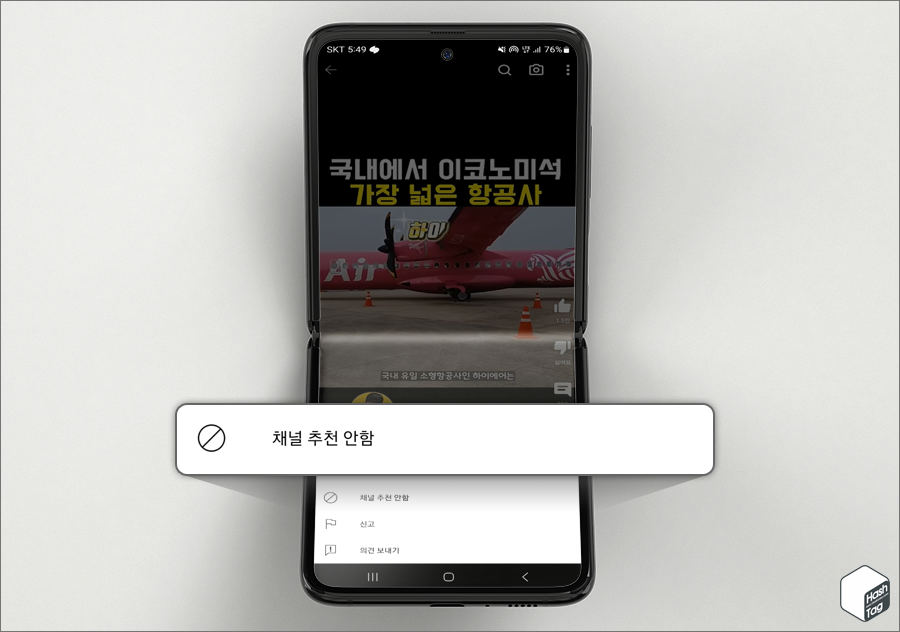
다음으로 하단 팝업 메뉴에서 ‘채널 추천 안함’을 선택합니다.
이제 해당 채널의 동영상 다시 추천되지 않습니다.
Method 02. 관심 없음 설정
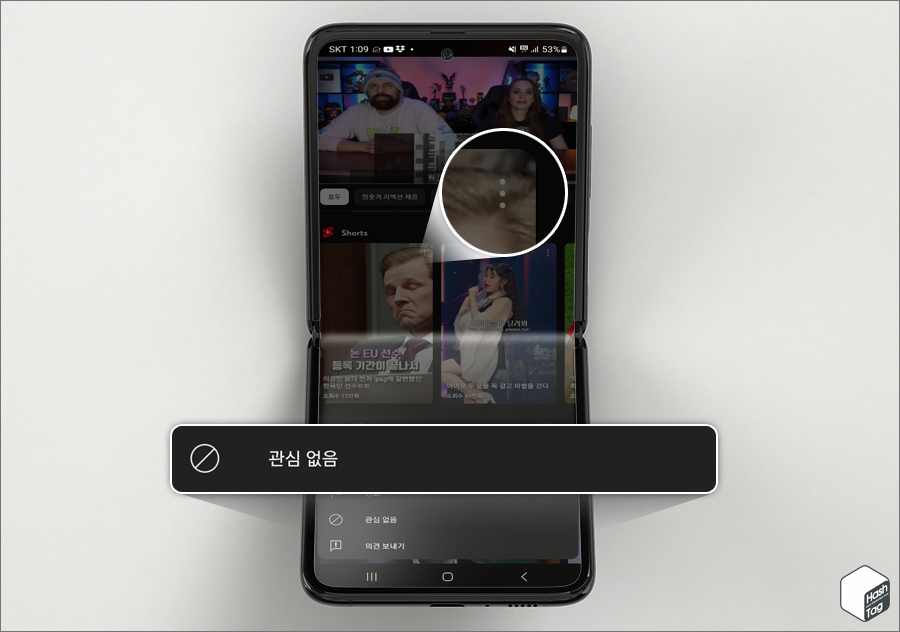
Shorts 탭이 아닌 피드에서 Shorts 영상을 제거할 수도 있습니다.
Shorts 영상 오른쪽 상단 모서리에서 점 3개 [더보기]를 누르고 팝업 메뉴의 ‘관심 없음’을 선택합니다.
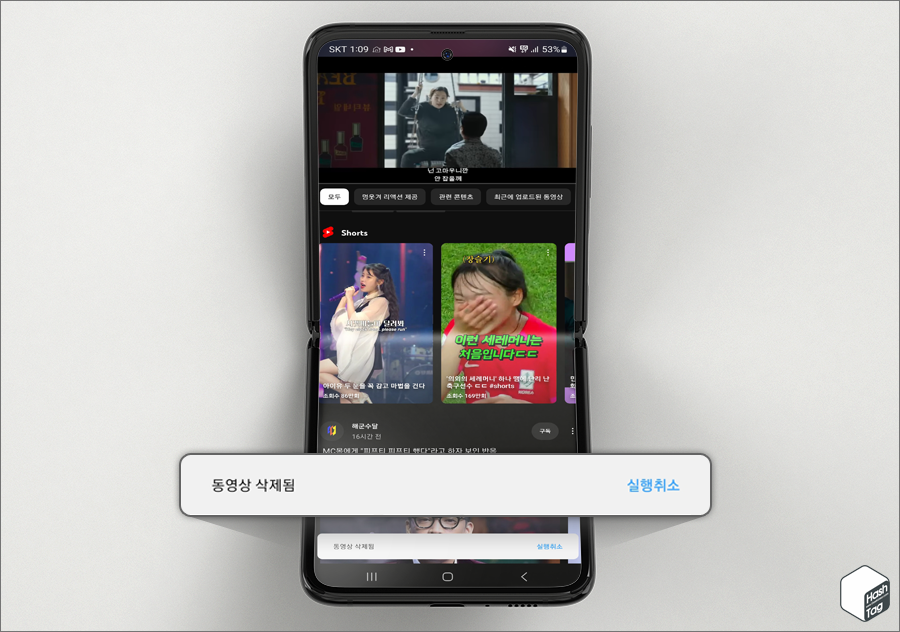
“동영상 삭제됨” 메시지가 표시되고, Shorts 섹션에서 해당 영상이 제거됩니다.
개별 동영상에 대해 위 단계를 반복하여 수행합니다. 삭제된 동영상은 피드에서 Shorts 섹션을 일시적으로 숨깁니다.
YouTube Shorts PC 웹 사이트 비활성화
![YouTube 데스크톱 사이트 YouTube 웹 사이트 접속 후 Shorts 섹션의 [X] 버튼 클릭.](https://geekorea.com/wp-content/uploads/2023/07/PC_01.YouTube_Shorts_Disable.png)
PC 웹 사이트에서 Shorts 영상을 제거하는 방법은 매우 쉽습니다.
웹 사이트 접속 및 Google 계정 로그인 후 Shorts 섹션의 오른쪽 상단의 [X]를 클릭합니다.
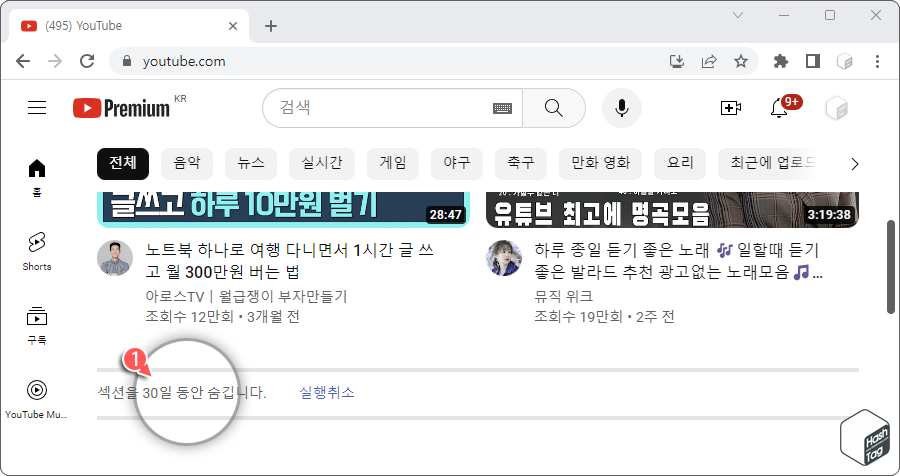
모바일 웹 사이트와 동일하게 Shorts 섹션을 30일 동안 숨깁니다.